Chráňame USB flash disk pred vírusmi
Flash disky sú primárne oceňované pre ich prenosnosť - správne informácie sú vždy s vami, môžete ich zobraziť na akomkoľvek počítači. Neexistuje však žiadna záruka, že jeden z týchto počítačov nebude ohniskom škodlivého softvéru. Prítomnosť vírusov na vymeniteľnej jednotke vždy prináša nepríjemné následky a spôsobuje nepríjemnosti. Ako chrániť vaše médiá, budeme ďalej diskutovať.
obsah
Ako chrániť USB flash disk pred vírusmi
Existuje niekoľko prístupov k ochranným opatreniam: jeden je zložitejší, druhý je jednoduchší. Môžu sa však použiť programy tretích strán alebo nástroje Windows. Nasledovné opatrenia môžu byť užitočné:
- antivírusové nastavenia pre automatické skenovanie USB flash disku;
- vypnutie autorunu;
- používanie špeciálnych nástrojov;
- pomocou príkazového riadku;
- ochrana autorun.inf.
Pamätajte, že niekedy je lepšie tráviť trochu času na preventívnych akciách, než čeliť nielen infekcii flash disku, ale celého systému.
Metóda 1: Konfigurácia antivírusu
Z dôvodu zanedbania antivírovej ochrany sa škodlivý softvér aktívne šíri cez rôzne zariadenia. Je však dôležité mať nielen inštalovaný antivírus, ale aj správne nastavenia pre automatické skenovanie a čistenie pripojenej jednotky flash. Týmto spôsobom môžete zabrániť vírusu z kopírovania do počítača.
V Avast! Voľný antivírus choďte po ceste
Настройки / Компоненты / Настройки экрана файловой системы / Сканирование при подключении
Klika musí byť vždy pred prvou položkou. 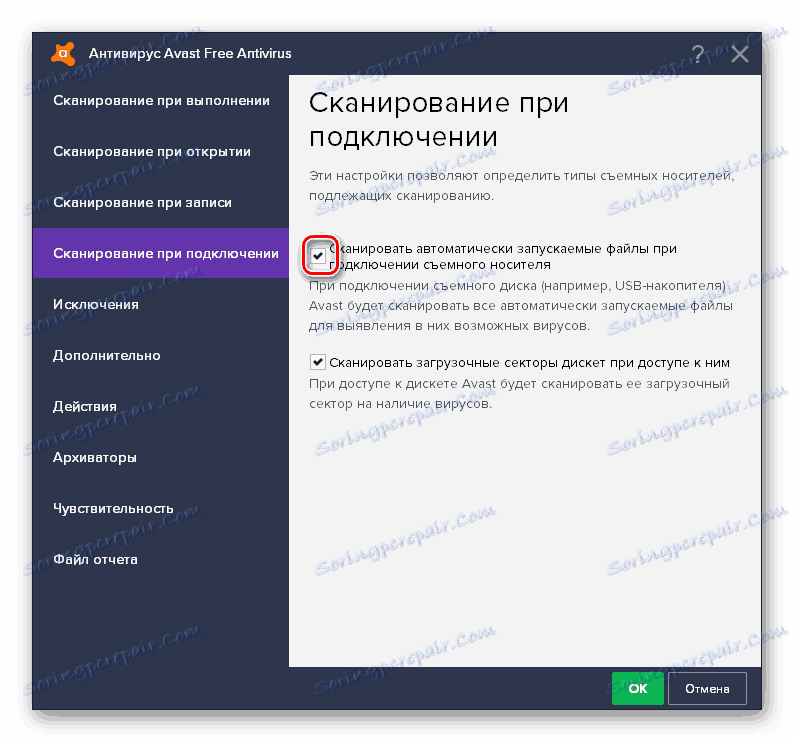
Ak používate ESET NOD32 , mali by ste ísť
Настройка / Дополнительные настройки / Защита от вирусов / Съемные носители
V závislosti od zvolenej akcie sa vykoná buď automatická kontrola, alebo sa zobrazí správa o potrebe jej vykonania.  V prípade Kaspersky zadarmo v nastaveniach vyberte sekciu "Kontrola" , kde môžete tiež nastaviť akciu pri pripájaní externého zariadenia.
V prípade Kaspersky zadarmo v nastaveniach vyberte sekciu "Kontrola" , kde môžete tiež nastaviť akciu pri pripájaní externého zariadenia. 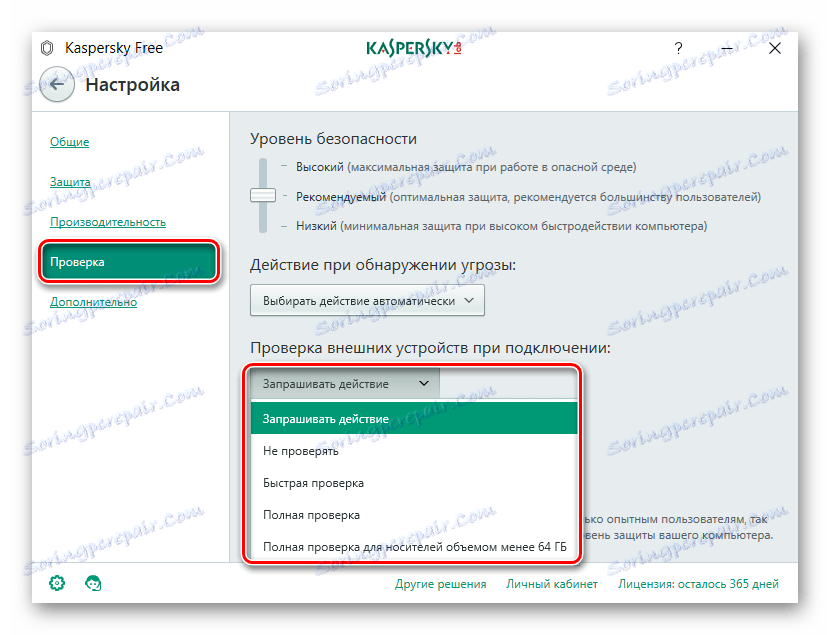
Ak chcete, aby antivírus pravdepodobne zistil hrozbu, nezabudnite občas aktualizovať vírusové databázy.
Prečítajte si tiež: Ako ukladať súbory, ak sa USB flash disk neotvorí a požiada o formátovanie
Metóda 2: Vypnúť autorun
Mnohé vírusy sa do počítača skopírujú kvôli súboru "autorun.inf" , kde je zaregistrovaná spustenie spustiteľného škodlivého súboru. Aby ste tomu zabránili, môžete deaktivovať automatický štart média.
Tento postup sa najlepšie robí po tom, ako bola jednotka USB flash testovaná na vírusy. Toto sa vykonáva takto:
- Kliknite pravým tlačidlom myši na ikonu Počítač a kliknite na položku Spravovať .
- V sekcii Služby a aplikácie dvakrát kliknite na položku Služby .
- Nájdite "definíciu hardvéru Shell" , kliknite naň pravým tlačidlom myši a prejdite na "Vlastnosti" .
- Otvorí sa okno, v ktorom v bloku "Typ spustenia" zadáte "Zakázané" , kliknite na tlačidlo "Zastaviť" a "OK" .
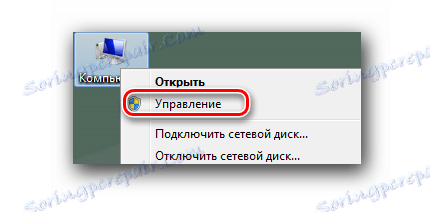
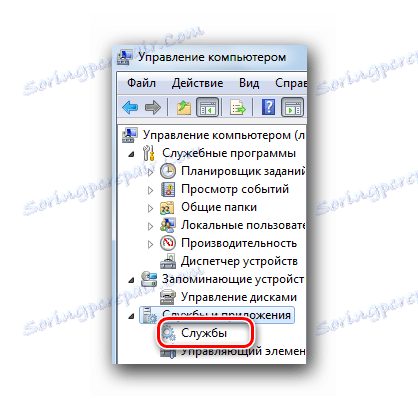
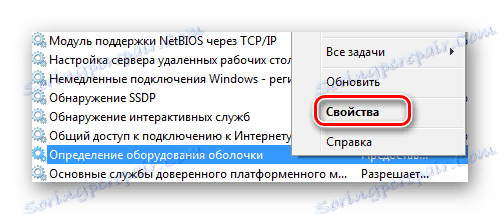

Táto metóda nie je vždy vhodná, najmä ak používate kompaktné disky s rozvetveným menu.
Metóda 3: Program Panda USB Vaccine
S cieľom chrániť flash disk pred vírusmi boli vytvorené špeciálne nástroje. Jedným z najlepších je Panda USB Vaccine. Tento program tiež zakáže funkciu AutoRun tak, aby ho malware nemohol použiť pre svoju prácu.
Stiahnite si Panda USB Vaccine zdarma
Ak chcete tento program použiť, postupujte takto:
- Stiahnite si a spustite ho.
- V rozbaľovacej ponuke vyberte požadovanú jednotku USB flash a stlačte tlačidlo "Vaccinate USB" .
- Potom uvidíte nápis "očkovaný" vedľa označenia pohonu.
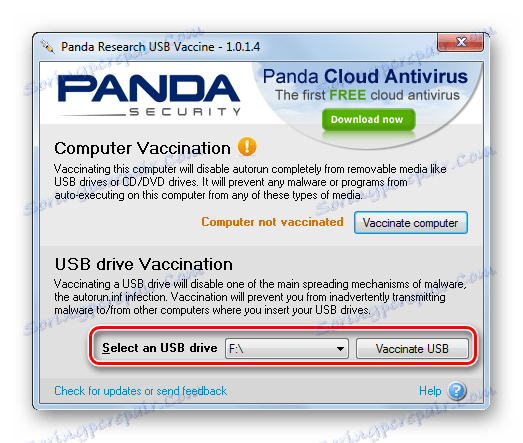
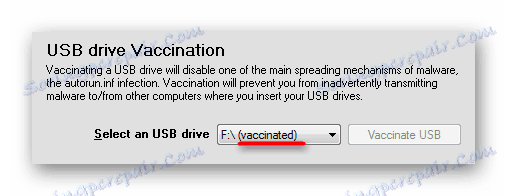
Metóda 4: Použitie príkazového riadka
Môžete vytvoriť "autorun.inf" s ochranou pred zmenami a prepisovaním pomocou niekoľkých príkazov. Hovoríme o:
- Spustite príkazový riadok. Nájdete ho v ponuke "Štart" v priečinku "Štandard" .
- Cesta do tímu
md f:autorun.infkde "f" je označenie vašej jednotky.
- Potom porazte tím
attrib +s +h +rf:autorun.inf
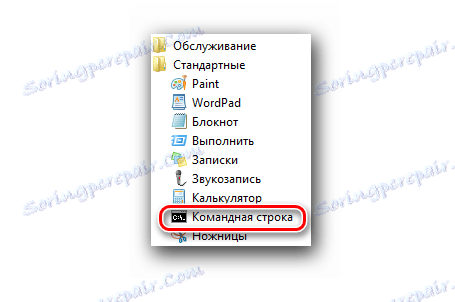
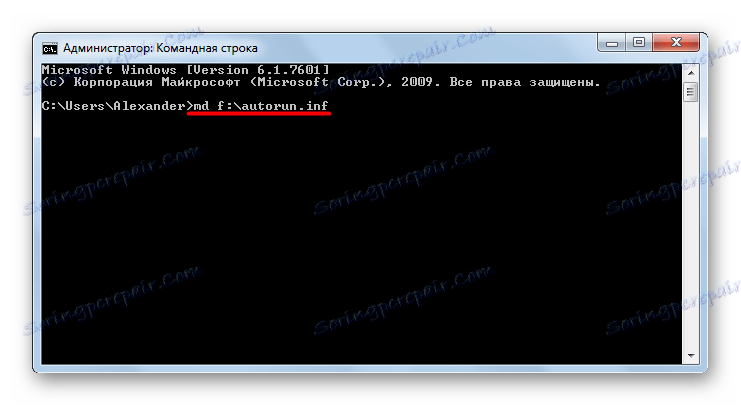
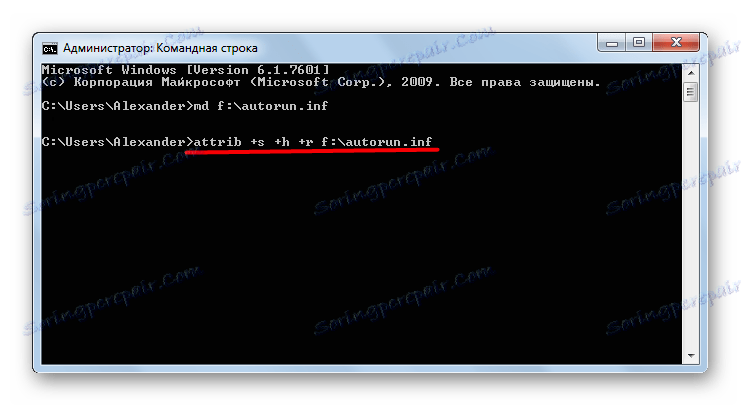
Upozorňujeme, že nie všetky typy médií sú vhodné na deaktiváciu funkcie AutoRun. Týka sa to napríklad zavádzacích USB flash diskov, Live USB atď. Ak chcete vytvoriť takéto médium, prečítajte si naše pokyny.
Lekcia: Ako vytvoriť zavádzací USB flash disk v systéme Windows
Lekcia: Ako správne vypáliť disk LiveCD na USB flash disk
Metóda 5: Ochrana "autorun.inf"
Plne chránený spúšťací súbor môžete tiež vytvoriť manuálne. Predtým bolo jednoduché vytvoriť prázdny súbor "autorun.inf" na jednotke USB flash s právami "iba na čítanie" , ale podľa mnohých používateľov táto metóda už nie je účinná - vírusy sa naučili ju obísť. Preto používame pokročilejšiu verziu. V tejto súvislosti sa predpokladajú tieto činnosti:
- Otvorte Poznámkový blok . Nájdete ho v ponuke "Štart" v priečinku "Štandard" .
- Vložte nasledujúce riadky:
attrib -S -H -R -A autorun.*
del autorun.*
attrib -S -H -R -A recycler
rd «?%~d0recycler» /s /q
attrib -S -H -R -A recycled
rd «?%~d0recycled» /s /q
mkdir «?%~d0AUTORUN.INFLPT3″
attrib +S +H +R +A %~d0AUTORUN.INF /s /d
mkdir «?%~d0RECYCLEDLPT3″
attrib +S +H +R +A %~d0RECYCLED /s /d
mkdir «?%~d0RECYCLERLPT3″
attrib +S +H +R +A %~d0RECYCLER /s /dattrib -s -h -r autorun.*
del autorun.*
mkdir %~d0AUTORUN.INF
mkdir «?%~d0AUTORUN.INF..»
attrib +s +h %~d0AUTORUN.INFMôžete ich skopírovať hneď odtiaľto.
- V hornom paneli programu Poznámkový blok kliknite na položku Súbor a Uložiť ako .
- Uložte umiestnenie jednotky flash a rozbaľte ho "bat" . Názov môže byť ľubovoľný, ale najdôležitejšie je napísať v latinčine.
- Otvorte jednotku USB Flash a spustite vytvorený súbor.

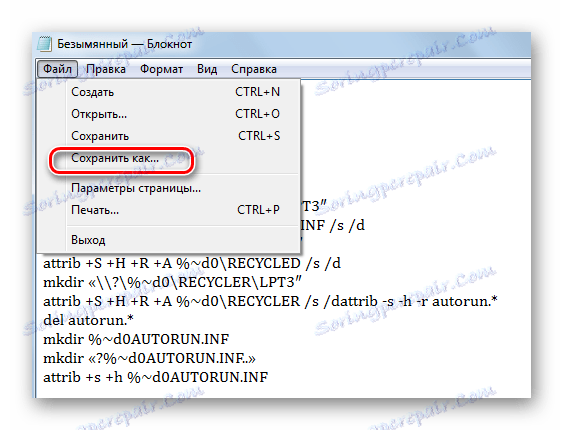
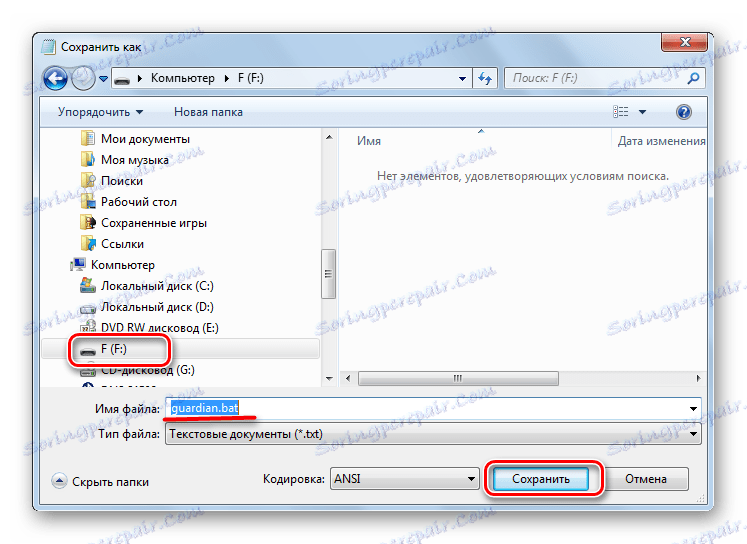
Tieto príkazy odstránia súbory a priečinky "autorun" , "recycler" a "recycled" , čo už pravdepodobne "znehodnotili" vírus. Potom sa vytvorí skrytý priečinok "Autorun.inf" so všetkými bezpečnostnými atribútmi. Teraz vírus nemôže zmeniť súbor "autorun.inf" , pretože namiesto toho bude celá zložka.
Tento súbor je možné kopírovať a spustiť na iných USB flash diskoch, a tak uskutočniť určitý druh "očkovania" . Ale nezabudnite, že na diskoch, ktoré využívajú schopnosti AutoRun, sú takéto manipulácie veľmi odrádzané.
Hlavným princípom ochranných opatrení je zabrániť vírusom používať autorun. To je možné vykonať manuálne a pomocou špeciálnych programov. Ale nemusíte zabudnúť na pravidelnú kontrolu jednotky pre vírusy. Koniec koncov, nie je vždy spustený škodlivý softvér pomocou programu AutoRun - niektoré z nich sú uložené v súboroch a čakajú na ich čas.
Prečítajte si tiež: Ako zobraziť skryté súbory a priečinky na USB flash disku
Ak je vymeniteľné médium už infikované alebo máte podozrenie, použite naše pokyny.
